Page 1
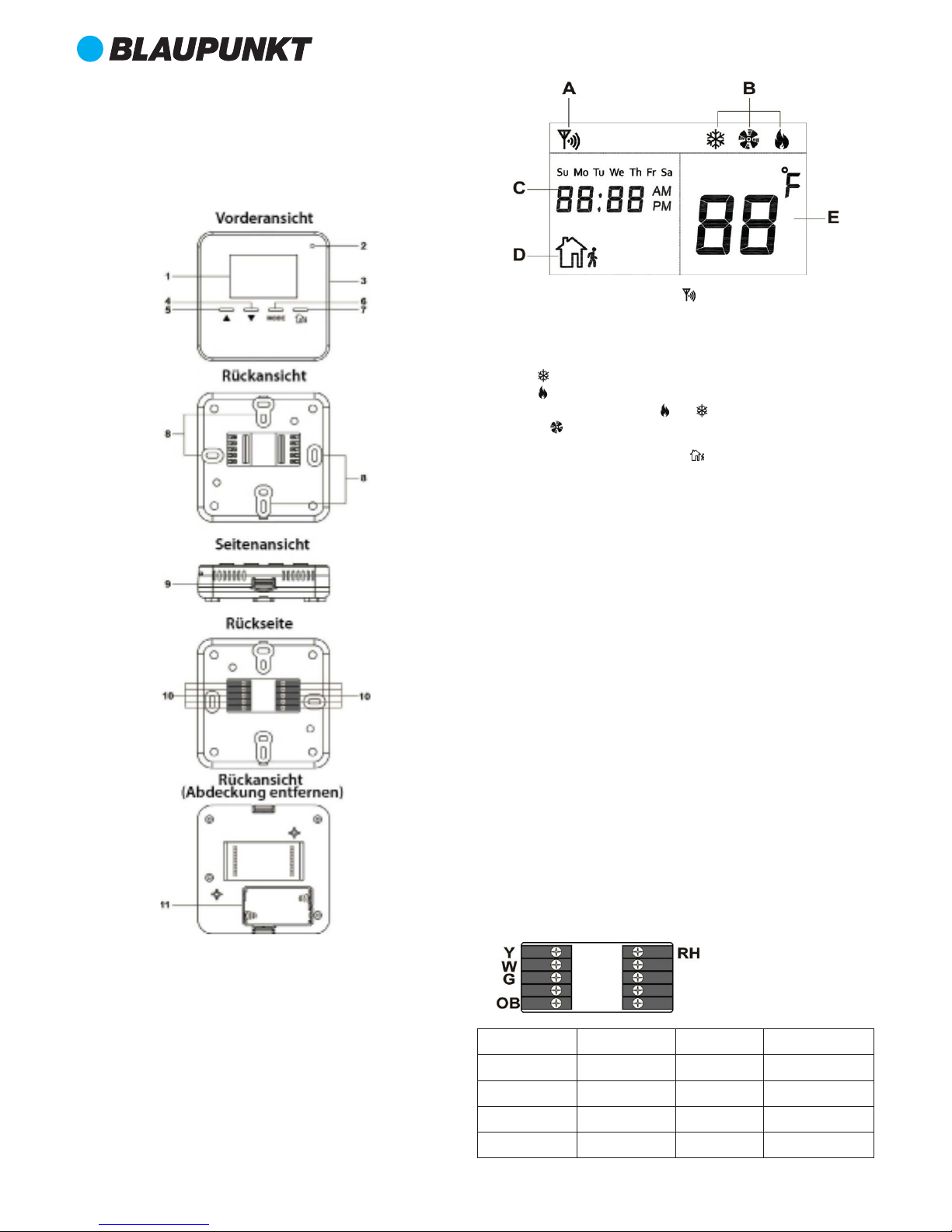
Smart Thermostat (TMST-S1) von Blaupunkt
Einleitung
Das batteriebetriebene Smart Thermostat (TMST ) wird an das Heiz- oder Kühlsystem angeschlossen und reguliert die Temperatur in Ihrem Wohnbereich. Das
Thermostat kann manuell über LCD-Bildschirm und Tasten bedient oder über
Ihre Blaupunkt Q-Serie ferngesteuert werden.
Sicherheitshinweise
Aus Sicherheitsgründen sollte das Thermostat von einem zugelassenen
Fachmann angeschlossen werden. Die Steuerspannung beträgt bei vielen
Heizungsanlagen 230 V – Gefahr eines Stromschlags. Vor der Installation das
Heizungs- bzw. Klimasystem spannungsfrei schalten. Spannungsfreiheit mit
Meßgerät überprüfen. Gegen Wiedereinschalten sichern.
Achtung: Die maximale Belastung der Kontakte beträgt 2A. Es darf mit dem
Thermostat nur Steuerspannung geschaltet werden, keinesfalls dürfen
elektrische Heizelemente geschaltet werden.
Geräteübersicht
1. LCD-Bildschirm
Auf dem Bildschirm werden die folgenden Informationen angezeigt:
A. Das Symbol für das ZigBee-Netzwerk wird angezeigt, wenn das Ther-
mostat dem ZigBee-Netzwerk hinzugefügt wurde und sich im Signalbereich
befindet.
B. Der aktuelle Modus wird angezeigt, wenn die Pfeiltaste nach oben, nach
unten oder die Modus-Taste gedrückt wird.
Kühlen:
Heizen:
Auto: Intervall-Blinken zwischen
und
Ventilator:
C. Uhrzeit und Wochentag
D. Das Symbol für den Abwesend-Modus wird angezeigt, wenn sich das
Thermostat im Abwesend-Modus befindet.
E. Die Temperatur kann in Celsius oder Fahrenheit angezeigt werden.
2. LED-Anzeige bei schwacher Batterie
Die LED blinkt, wenn die Batterien ausgewechselt werden müssen.
3. Einlern-, Test- und Zurücksetzen-Taste
- Die Taste einmal drücken:
Sendet Funk-Testsignal sowie Angaben zu Temperatur und Sollwert an die
Alarmzentrale.
- Taste 10 Sek. gedrückt halten, dann loslassen, um Thermostat zurückzuset-
zen oder um zurückgesetzten Thermostat in die Zentrale einzulernen.
4. Pfeiltaste nach unten
Taste mehrmals drücken, um Sollwert zu verringern.
5. Pfeiltaste nach oben
Taste mehrmals drücken, um Sollwert zu erhöhen.
6. Modus-Taste
Taste mehrmals drücken, um Thermostat-Modus zu ändern.
7. Abwesend-Taste
Taste drücken, um Alarmzentrale in den Abwesend-Modus zu stellen.
8. Aussparungen zur Wandmontage
9. Riegel auf Rückseite
Beide Riegel an der Rückseite herunterdrücken, um Abdeckung zu entfernen.
10. Verdrahtung des Geräts mit Anschlussklemmen
Name Bezeichnung Name Bezeichnung
Y Kühlung RH VAC-Eingang
W Heizung
G Ventilator
OB Umschaltventil
Page 2

Einzelheiten finden Sie im folgenden Schaltplan.
11. Batteriefach
2 Alkali Batterien AA einlegen.
Inbetriebnahme und Entfernen des Geräts
• Verbinden mit dem Sicherheitssystem (Detaillierte Anleitung unten)
Bitte führen Sie die folgenden Schritte aus, um das Thermostat mit einer
Smart Home Anlage von Blaupunkt (z. B. Q-Serie) zu verbinden.
1. Alarmzentrale der Q-Serie in Einlernmodus versetzen.
2. Die Einlern-, Test- und Zurücksetzen-Taste 10 Sekunden lang gedrückt halten.
3. Nach einigen Sekunden ist das Thermostat mit dem System der Q-Serie
verbunden. Das Gerät wird in der Geräteübersicht angezeigt.
• Gerät zurücksetzen und aus dem System entfernen
1. Funktionstaste erneut 10 Sekunden lang gedrückt halten, dann loslassen, um
Thermostat zurückzusetzen.
2. Bei Zurücksetzung löscht das Thermostat die aktuellen Einstellungen und
überträgt ein Signal an die Alarmzentrale, damit es aus dem System entfernt
wird.
Einrichtung Ihrer HLK-Anlage
Die Modus-Taste 10 Sekunden gedrückt halten, um den Konfigurationsmodus zu
aktivieren. Die Zeitangabe auf dem Bildschirm beginnt zu blinken:
• Mit den Pfeiltasten die Uhrzeit eingeben und mit der Modus-Taste zur
nächsten Einstellmöglichkeit wechseln. Gehen Sie zu:
HLK-Typ und entsprechende Einstellung wählen. Typ 1: Allgemeine HLK-Anlagen mit Gas/Strom. Typ 2: HLK-Anlage mit Umkehrventil, die beim Kühlen
in Betrieb ist (Heizpumpe “O”). Typ 3: HLK-Anlage mit Umkehrventil, die beim
Heizen in Betrieb ist (Heizpumpe “B”).
• Heizanlage auf das AN/AUS Protokoll einstellen.
Die meisten Anlagen arbeiten mit eigenen Protokollen und haben gleichzeitig das allgemein verwendete AN/AUS-Protokoll. Folgen Sie den Angaben
des Installateurs oder dem Handbuch Ihrer Heizanlage, um Ihre Heizanlage
in die AN/AUS Protokoll-Einstellung zu setzen.
SCHRITT FÜR SCHRITT ANLEITUNG: EINLERNEN UND BEDIENUNG
• Folgen Sie dem Link https://eu.bphomeconnect.com ;
• Melden Sie sich mit Ihrem Benutzernamen und Passwort an.
• Gehen Sie auf Einstellungen und geben Sie Ihren Master Code ein
(Standard: 1111).
• Gehen Sie zu Einstellungen
Gerät.
• Drücken Sie die
Taste, um ein Gerät hinzuzufügen.
• Drücken Sie die Einlern-, Test- und Zurücksetzen-Taste, bis die Alarmzentrale
einen Ton abgibt (etwa 10 Sekunden).
• Wenn das Thermostat hinzugefügt worden ist, wird es in der Geräteliste
angezeigt:
• Klicken Sie rechts auf die drei Punkte, um zu den Thermostat-Einstellungen
zu gelangen.
• Hier können Sie die Zonennummer und den Namen ändern und wählen, ob
das Gerät übergangen werden soll (die Standardeinstellung steht auf Off).
Wenn Übergehen auf On gestellt wird, wird das Gerät vom System ignoriert.
• Zur Programmierung und Kontrolle des Thermostats: Gehen Sie zu Automation
Gerät.
• Das Thermostat wird hier angezeigt
• Klicken Sie rechts auf die drei Punkte.
• Sie gelangen in den Bildschirm Automation des Thermostats.
• Hier wird die aktuelle Temperatur angezeigt. Den grau hinterlegten Sollwert
können Sie mit + und – höher oder niedriger stellen. Einstellungen zur
Heizung und Kühlung können hier vorgenommen und der Modus geändert
werden.
• Rechts können Sie Ventilator/Klimaanlage anstellen und den Zeitplan
ändern.
• Klicken Sie dazu auf Zeitplan unten rechts im Bildschirm.
• Sie gelangen zum Bildschirm Zeitplan.
• Hier können Sie einen Zeitplan nach Ihren Wünschen aufstellen. Klicken Sie
hierzu auf das Rad-Symbol
neben den Wochentagen.
• Jetzt können Sie den gewünschten Zeitplan eingeben. Zum Speichern
klicken Sie auf die Taste Senden.
• Ihr Smart Thermostat von Blaupunkt ist jetzt installiert und programmiert!.
Mit der Secure4Home App können Sie das Thermostat und die Temperatur in
Ihrem Wohnbereich auch bequem per Smartphone regulieren. So kommen Sie
immer in ein warmes Zuhause und können nachsehen, ob Sie beim Verlassen
der Wohnung die Heizung heruntergestellt haben.
Gerät aus dem System entfernen (Zurücksetzen auf Werkseinstellung)
1. Funktionstaste erneut 10 Sekunden lang gedrückt halten, dann loslassen, um
das Thermostat zurückzusetzen.
2. Bei Zurücksetzung löscht das Thermostat die aktuellen Einstellungen und
berträgt ein Signal an die Alarmzentrale, damit es aus dem System entfernt
wird.
Page 3

Blaupunkt Smart Thermostat (TMST-S1)
Introduction
TMST is a battery powered Smart Thermostat. It is designed to be incorporated
into household heating and cooling systems for home environment control. The
Thermostat can be operated manually using the LCD screen and buttons and can
be accessed remotely via your Blaupunkt Q series.
Wiring of the Thermostat should be performed by a certied technician with
proper equipment to ensure safety. Please note that some heating systems
operate with 230V – danger of an electric shock. Disconnect the system
from power supply before starting installation by switching o the fuses or
main switch. Prevent the system from being switched on again. Wiring of the
Thermostat should be performed by a certied technician
with proper equipment to ensure safety.
Parts Identication
1. LCD Display
The LCD displays the following information:
A. ZigBee network connectivity icon will be displayed when the Thermostat
has joined ZigBee network and is within signal range.
B. The current mode will be displayed when the Up, Down or Mode button
is pressed.
Cool:
Heat:
Auto: Interval flash between and
Fan:
C. Current time and weekday
D. Away mode icon will be displayed when Thermostat is under Away
mode.
E. The temperature can be displayed in Celsius or Fahrenheit format.
2. Low Battery LED Indicator
The LED flashes when low battery voltage is detected
3. Test / ZigBee Network Button
- Press the button once to:
Send a supervision signal with temperature and set point info.
- Press and hold for 10 seconds then release to reset the Thermostat.
4. Down Button
Press the button to change set point.
5. Up Button
Press the button to change set point.
6. Mode Button
Press the button to change Thermostat mode.
7. Away Button
Press the button to change Thermostat to Away Mode.
8. Wall Mounting Holes
9. Back Cover Latch
Press both latches on the back cover to remove cover if needed.
10. Wiring Connection Terminals
Name Description Name Description
Y Cooling RH AC Power Input
W Heating
G Fan
OB Reversing Valve
Page 4
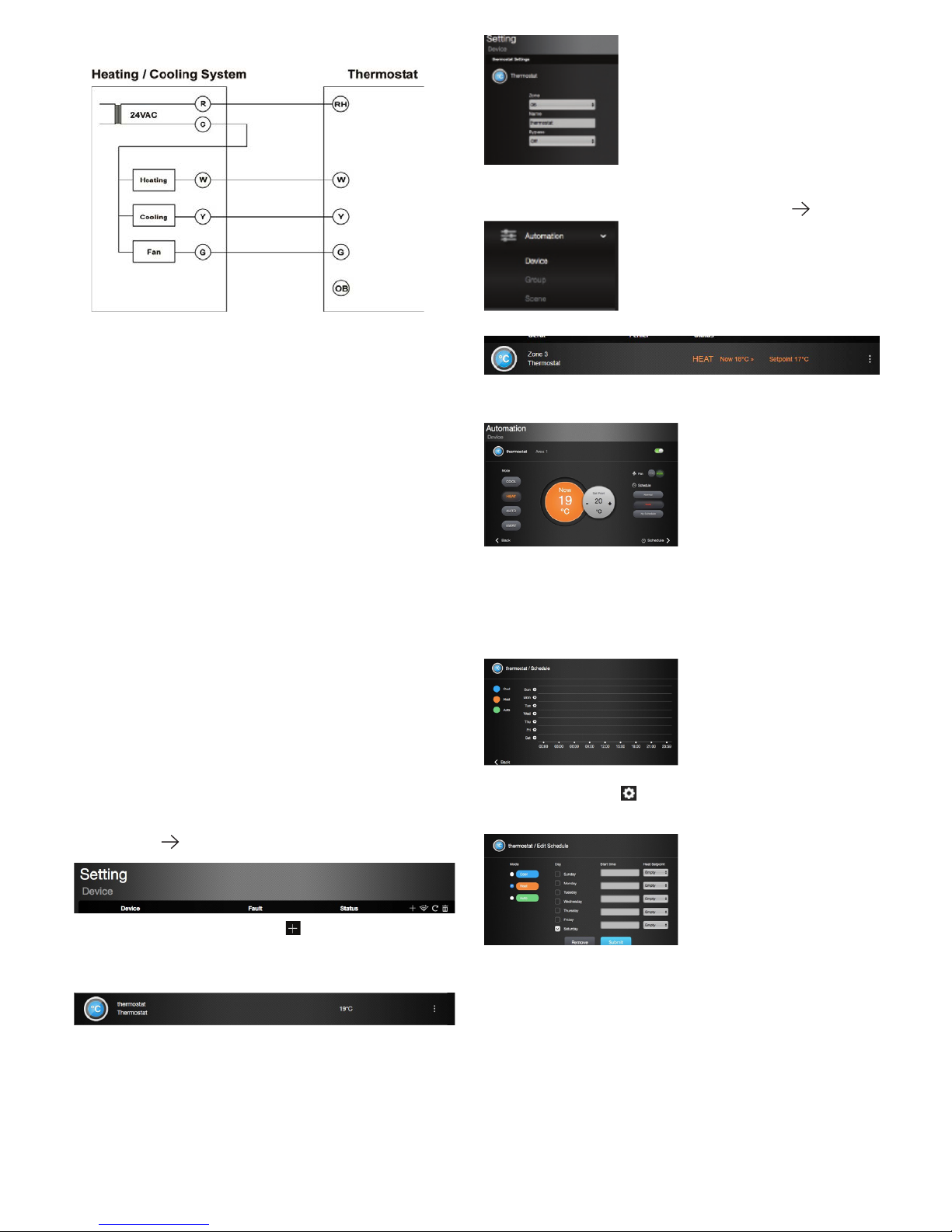
Refer to Wiring Diagram below for detail.
11. Battery Compartment
Insert 2 AA Alkaline batteries to power on the Thermostat.
Network Setup
• Joining the Q series Network
Please follow the steps bellow to join the Thermostat into Blaupunkt Home
Connect Server.
1. Put the Q series HUB in receiving mode.
2. Press and hold the Test / ZigBee network button for 10 seconds.
3. Wait for several seconds for the Thermostat to join the Q HUB.
• Removing Device from the Q HUB (Factory Reset)
1. Press and hold the function button for 10 seconds, then release the button
to reset Thermostat
2. Upon reset, the Thermostat will clear current ZigBee network settings and
transmit a signal to the Q HUB to remove itself.
Setting up your HVAC system
Press and hold the Mode button for 10 seconds to enter the setting mode. The
time indicator on the LCD display will begin to flash:
• Use the Up and Down buttons to select the time and use the Mode button
to proceed to the next option. Navigate to:
HVAC type and select the appropriate setting. Type 1: General Gas/Electric
HVAC system. Type 2: HVAC system with Reversing Valve which operates
during Cooling (Heat Pump “O”). Type 3: HVAC system with Reversing Valve
which operates during Heating (Heat Pump “B”)
• Set heating installation to the ON/OFF protocol.
Most heating systems use their own protocol and also have the universal
ON/OFF protocol. Please refer to your heating system manual or installer to
put your heating system in the ON/OFF protocol setting.
STEP BY STEP INSTRUCTIONS
• Go to https://eu.bphomeconnect.com;
• Log in with your Username and Password;
• Go to Setting and enter your Master Code (standard: 1111);
• Go to Setting
Device.
• Click the + button to add an accessory .
• Add the Thermostat to your Q Hub as described before.
• When the Thermostat has been added successfully it will show on the
devices list:
• Click on the three dots on the right and you will enter the Thermostat
Settings Screen.
• Here you can change the Zone and Name. And chose to Bypass the accessory (standard this is set to Off ).
• To program and control the Thermostat: go to Automation
Device.
• The Thermostat is displayed here
• Click on the three dots on the right-hand side.
• You will enter the Automation screen of the Thermostat.
• Here the current temperature is shown and with the + and – you can
change the desired temperature. Settings for Heating and Cooling can be
adjusted here and the modes can be changed.
• On the right-hand side, you can chose switch the Fan on (if you use this
feature) and to change the Schedule.
• Click on Schedule in the bottom right-hand side of the screen.
• You will enter the Schedule screen.
• Here you can create a schedule according to your needs. To do this, click on
• the settings wheel icon
.
• Now you can create the desired schedule and save it by clicking the Submit
button.
• You have now successfully installed and programmed your Blaupunkt Smart
Thermostat!.
Please also use the Secure4Home App to easily access the thermostat and take
control of your Home Temperature via your smart phone. This allows you to
come home in a warm home, or make sure that you turned down the heating
when you leave the home
Page 5

Termostato inteligente Blaupunkt (TMST-S1)
Introducción
El TMST es un termostato inteligente alimentado con batería. Está diseñado para
incorporarse a los sistemas de calefacción y refrigeración doméstica, controlando la
temperatura de su hogar. El termostato puede usarse localmente con los botones la
pantalla LCD o a control remoto a través de su panel de control Blaupunkt gama Q.
El cableado del termostato debe de realizarse por un técnico certicado con
equipo adecuado para garantizar su seguridad. Tenga en cuenta que algunos
sistemas de calefacción funcionan con 230V y hay peligro de una descarga
eléctrica. Antes de iniciar la instalación desconecte el sistema de la fuente
de alimentación apagando los fusibles o el interruptor principal. Evite que el
sistema se encienda de nuevo.
Identicación de piezas
1. Pantalla LCD
El LCD muestra la siguiente información:
A. El icono de conectividad de red ZigBee se mostrará cuando el termosta-
to se una a la red ZigBee y en rango del panel de control.
B. El modo actual se mostrará cuando se pulse el botón Arriba, Abajo o Modo.
Frío:
Calor:
Automático: Intervalo de parpadeo entre
y
Ventilado:
C. Hora actual y día de la semana
D. El icono de modo ausente se mostrará cuando el termostato esté en
modo ausente.
E. La temperatura se puede mostrar en formato Celsius o Fahrenheit.
2. Indicador LED de batería baja
El LED parpadeará cuando se detecte baja tensión de la batería
3. Botón Prueba / Registro ZigBee
- Pulse el botón una vez para:
Enviar una señal de supervisión con información de temperatura y punto
establecido.
- Mantenga presionado el botón 10 segundos y suéltelo para reiniciar el
termostato.
4. Botón abajo
Pulse para modificar el parámetro seleccionado.
5. Botón arriba
Pulse para modificar el parámetro seleccionado.
6. Botón de modo
Pulse el botón para cambiar el modo del termostato.
7. Botón de vacaciones
Pulse el botón para cambiar el modo de vacaciones del termostato.
8. Agujeros para montaje en pared
9. Pestaña de la cubierta posterior
Pulse ambas pestañas en la cubierta posterior para sacarla si es necesario.
10. Terminales de conexión de cableado
Nombre Descripción Nombre Descripción
Y Refrigeración RH Entrada de alimenta-
ción AC
W Calefacción
G Ventilador
OB Válvula de
inversión
Page 6

Consulte el diagrama de cableado siguiente para más detalles.
11. Compartimiento de baterías
IIntroduzca 2 pilas alcalinas AA para alimentar el termostato.
Conguración de red
• Registrarse a la red de la gama Q
Siga los pasos siguientes para emparejar el termostato al panel de control.
1. Ponga el panel de control de la gama Q en modo de registro.
2. Mantenga presionado el botón de prueba / registro ZigBee durante 10
segundos.
3. Espere unos segundos a que el termostato se una al panel de control.
• Desconectar el dispositivo del panel de control (reinicio de fábrica)
1. Presione y mantenga el botón de función 10 segundos y suéltelo para
reiniciar el termostato
2. Al reiniciar, el termostato borrará la configuración de red ZigBee actual y
transmitirá una señal al panel de control para desconectarse.
Conguración del sistema HVAC
Presione y mantenga el botón Modo 10 segundos para acceder al modo de
configuración. El indicador de hora en la pantalla LCD comenzará a parpadear:
• Use los botones Arriba y Abajo para seleccionar la hora y use el botón Modo
para pasar a la siguiente opción. Vaya a:
Tipo HVAC y seleccione la configuración deseada. Tipo 1: Sistema HVAC
genérico de gas/eléctrico. Tipo 2: sistema HVAC con válvula de inversión
que funciona durante la refrigeración (Bomba de calor “O”). Tipo 3: sistema
HVAC con válvula de inversión que funciona durante la calefacción (Bomba
de calor “B”).
• Establezca la instalación de calefacción en protocolo de ENCENDIDO/
APAGADO.
La mayoría de sistemas de calefacción usan su propio protocolo y también
tienen el protocolo universal ENCENDIDO/APAGADO. Consulte el manual
de su sistema de calefacción o con su instalador para poner el sistema de
calefacción en la configuración del protocolo ENCENDIDO/APAGADO.
INSTRUCCIONES PASO A PASO
• Vaya a https://eu.bphomeconnect.com:
• Acceda con su nombre de usuario y clave:
• Vaya a Configuración e introduzca su Código maestro (por defecto: 1111);
• Vaya a Configuración
Dispositivo.
• Pulse el botón + para añadir un accesorio .
• Añada el termostato al panel de control como se indica anteriormente.
• Cuando se haya añadido correctamente el termostato se mostrará en la lista
de dispositivos:
• Pulse en los tres puntos de la derecha y accederá a la pantalla de configuración del termostato.
• Aquí podrá cambiar la zona y el nombre. También puede elegir ignorar el
• accesorio (de serie se establece en Apagado).
• Para programar y controlar el termostato: vaya a Domótica
Dispositivo.
• El termostato se muestra aquí
• Pulse en los tres puntos del lado derecho.
• Accederá a la pantalla de domótica del termostato.
• Aquí se muestra la temperatura actual, con + y – puede cambiar la temperatura deseada. Desde aquí también puede cambiarse la configuración de
calefacción y refrigeración así como cambiar los modos.
• En el lado derecho puede elegir activar el ventilador (si usa la función) y
cambiar la programación.
• Pulse en Programación en la sección inferior derecha de la pantalla.
• Accederá a la pantalla de programación.
• Aquí puede crear una programación según sus necesidades. Para hacerlo,
pulse el icono del engranaje de configuración
.
• Ahora podrá crear la programación deseada y guardarla pulsando el botón
Enviar.
• Habrá finalizado correctamente la instalación y programación de su
termostato inteligente Blaupunkt.
También puede usar la app Secure4Home para acceder fácilmente al termostato
y controlar la temperatura de su hogar desde su teléfono. Podrá llegar a na casa
cálida, o asegurarse de bajar la calefacción cuando salga.
Para obtener más información del TMST-S1 y las demás soluciones de seguridad
doméstica Blaupunkt, consulte www.blaupunkt.com o las páginas del distribuidor autorizado en su país.
Page 7

Blaupunkt Termostato Smart (TMST-S1)
Introduzione
TMST è un Termostato Smart alimentato a batterie. È progettato per essere
incorporato all‘interno del sistema di riscaldamento/raffreddamento della casa per il
controllo dell‘ambiente domestico. Il Termostato può essere azionato manualmente
utilizzando lo schermo LCD ed i relativi tasti ed è accessibile in remoto tramite il
sistema Blaupunkt serie Q.
Il cablaggio del termostato deve essere eseguito da un tecnico certicato
urcon attrezzatura specica per garantirne la sicurezza. NB.: alcuni impianti
di riscaldamento funzionano a 230Vac - pericolo di una scossa elettrica.
Scollegare il sistema dalla rete elettrica prima di iniziare l‘installazione scollegando i fusibili o l‘interruttore principale. Evitare che il sistema si inserisca
di nuovo.
Identicazione delle parti
1. Schermo LCD
Il display LCD visualizza le seguenti informazioni:
A. L‘icona della connessione di rete ZigBee apparirà quando il termostato è
connesso alla rete ZigBee e si trova nel raggio del segnale.
B. La modalità corrente sarà visualizzata quando si preme il tasto Su, Giù o Mod.
Raffreddamento:
Riscaldamento:
Auto: Intervallo di lampeggio tra le icone
e
Ventilazione:
C. Ora e giorno della settimana corrente
D. Fuori casa mode i verrà visualizzata quando il Termostato è in Fuori casa
mode.
E. La temperatura può essere visualizzata in formato gradi Celsius o Fahrenheit.
2. Indicatore LED di batteria scarica
Il LED lampeggia quando viene rilevata una tensione di batteria in esauri-
mento.
3. Tasto Prova/Rete ZigBee:
- Premere il tasto una volta per: Inviare un segnale di supervisione con infor-
mazioni di temperatura e set point.
- Premere e tenere premuto per 10 secondi quindi rilasciare per riarmare il
termostato.
4. Tasto Giù
Premere il tasto per modificare il set point.
5. Pulsante Su
Premere il tasto per modificare il set point.
6. Tasto Modalità
Premere il tasto per modificare la modalità del Termostato.
7. Tasto Utente assente
Premere il tasto per modificare la modalità del Termostato su modalità
Utente assente.
8. Fori di montaggio a parete
9. Blocco coperchio posteriore
Premere entrambi i blocchi sul coperchio posteriore per rimuoverlo se
necessario.
10. Morsetti di cablaggio
Nome Descrizione Nome Descrizione
Y Rareddamento RH Alimentazione 220Vac
W Riscaldamento
G Ventilazione
OB Valvola di inver-
sione
Page 8
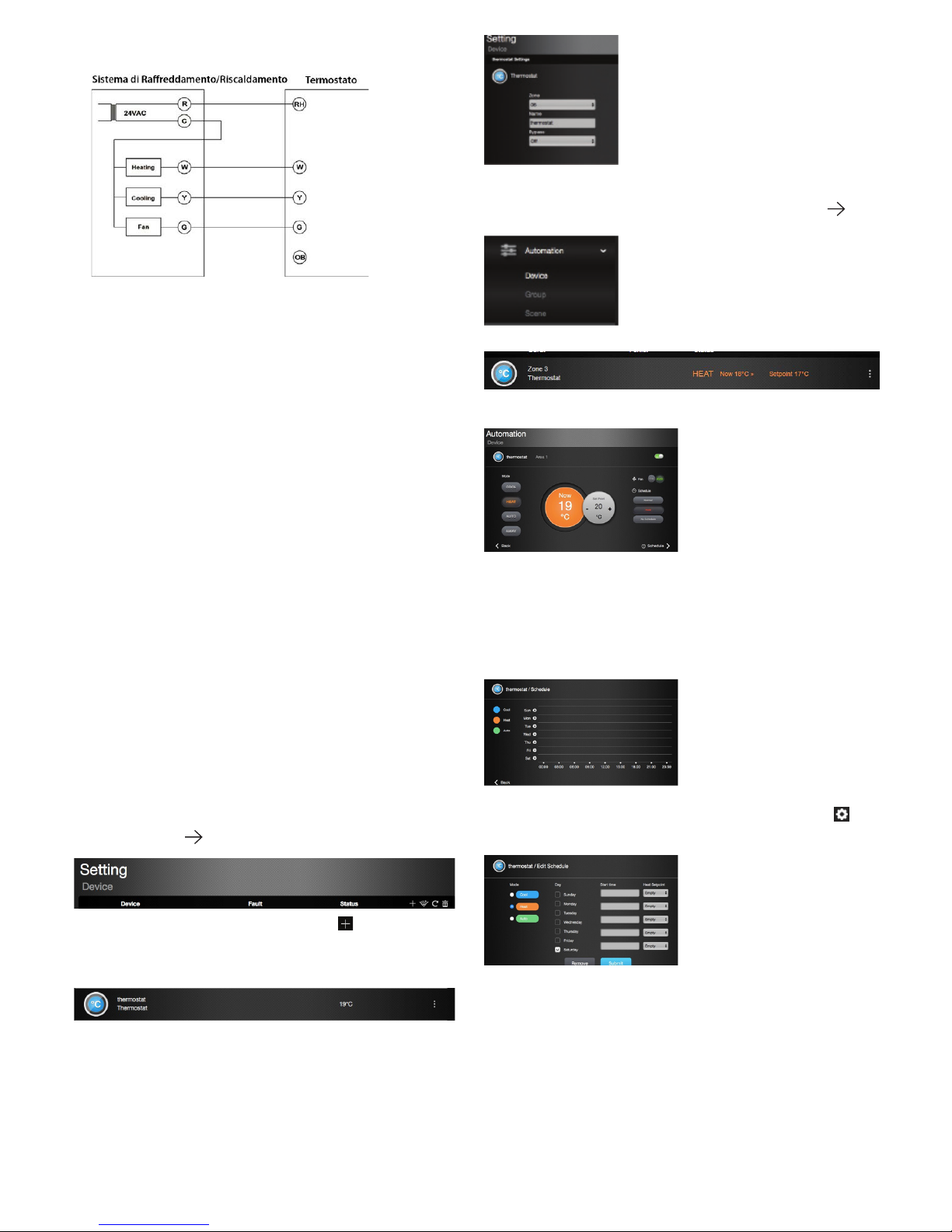
Fare riferimento al diagramma di cablaggio qui sotto per i dettagli.
11. Vano batteria
Inserire 2 batterie alcaline AA per accendere il termostato.
Impostazioni di Rete
• Entrare a far parte della Rete serie Q
Si prega di seguire i passi qui sotto per unire il termostato utilizzando il
sistema d’allarme Smarti di Blaupunkt (ad esempio serie Q).
1. Mettere l‘Hub serie Q in modalità ricezione.
2. Premere e tenere premuto il tasto Prova/Rete ZigBee per 10 secondi.
3. Attendere alcuni secondi affinché il termostato si unisca all‘HUB Q.
• Rimuovere il dispositivo dall‘HUB Q (Reset di fabbrica)
1. Premere e tenere premuto il tasto di funzione per 10 secondi, quindi rilasciar
lo per ripristinare il Termostato.
2. Previa reimpostazione, il termostato cancellerà le impostazioni correnti di
rete ZigBee e trasmetterà un segnale all‘HUB Q per rimuovere se stesso.
Impostazione del sistema HVAC
Presione y mantenga el botón Modo 10 segundos para acceder al modo de
configuración. El indicador de hora en la pantalla LCD comenzará a parpadear:
• Usare le frecce Su e Giù per selezionare l‘ora e utilizzare il tasto Mode per
passare all‘opzione successiva. Passare a:
Tipo di HVAC e selezionare l‘impostazione appropriata. Tipo 1: Sistema HVAC
Gas/elettrico generale. Tipo 2: Sistema HVAC con valvola di inversione che
opera durante il raffreddamento (pompa di calore „O“). Tipo 3: Sistema HVAC
con valvola di inversione che opera durante il riscaldamento (pompa di
calore „B“)
• Impostare l‘installazione del sistema di riscaldamento sul protocollo ON/OFF.
La maggior parte dei sistemi di riscaldamento utilizzano il proprio protocollo
ma anche il protocollo universale ON/OFF. Consultare il manuale del sistema
di riscaldamento o l‘installatore per inserire il vostro sistema di riscaldamento
nelle impostazioni del protocollo ON/OFF.
ISTRUZIONI DETTAGLIATE
• Vai su https://eu.bphomeconnect.com;
• Effettua l‘accesso con il tuo nome utente e password;
• Vai a impostazioni e inserire il codice Master (standard: 1111);
• Vai a Impostazioni
Dispositivo
• Fare clic sul tasto + per aggiungere un accessorio .
• Aggiungere il termostato all‘Hub Q come descritto prima.
• Quando il termostato è stato aggiunto con successo viene visualizzato
nell‘elenco dispositivi:
• Fare clic sui tre puntini sulla destra per entrare nella schermata di impostazio-ni del termostato.
• Qui è possibile modificare il nome e l‘area geografica. Scegliere di ignorare
l‘accessorio (di fabbrica è impostato su Off ).
• Programmare e controllare il termostato: Andare su Automazione
Dispositivo.
• Il termostato viene visualizzato qui
• Fare clic sui tre puntini sul lato destro.
• Si entra nella schermata di automazione del termostato.
• Qui viene visualizzata la temperatura attuale e con + e - è possibile
modificare la temperatura desiderata. Le impostazioni del riscaldamento
e raffreddamento possono essere regolate qui ed è possibile modificarne
anche le modalità.
• Sul lato destro, è possibile scegliere l‘accensione della ventola (se si utilizza
questa funzionalità) e modificarne il programma.
• Fare clic su programma in basso a destra dello schermo.
• Si entra nella schermata di pianificazione.
• Qui è possibile creare una programma in base alle proprie esigenze. Per
effettuare questa operazione, fare clic sull‘icona Impostazioni ruota
.
• Ora è possibile creare il programma desiderato e salvarlo cliccando sul tasto
Invia.
• Il Termostato Smart Blaupunkt è stato correttamente installato e
programmato!.
Si prega inoltre di utilizzare l‘applicazione Secure4Home per accedere facilmente al termostato e controllare la temperatura domestica tramite il vostro
smart-phone. Questo consente di tornare a casa e trovarla calda, o assicurarsi
che il riscaldamento sia spento quando si lascia la casa.
Per maggiori informazioni sul TMST-S1 e tutte le altre soluzioni di Blaupunkt
Home Security, si prega di consultare il sito www.blaupunkt.com o le pagine del
distributore autorizzato nel vostro paese.
Page 9

Thermostat intelligent Blaupunkt (TMST-S1)
Introduction
TMST est un thermostat intelligent à piles. Il s’intègre dans les systèmes de
chauffage et de refroidissement résidentiels pour faciliter le contrôle de la
température. Le thermostat peut être contrôlé manuellement via l’écran LCD et
les bouton et peut être piloté à distance via votre système Q.
Le raccordement du thermostat doit être réalisé par une personne certiée
disposant d’un équipement approprié pour assurer sa sécurité. Veuillez noter
que certains systèmes de chauage fonctionnant sur 230V, il peut y avoir un
risque d’électrocution. Mettre le système de chauage hors tension avant de
commencer l’installation en coupant les fusibles/disjoncteurs du secteur ou
en coupant l’alimentation générale. Attention à ne pas rétablir l’alimentation
par accident au cours de l’intervention.
Identication
1. Ecran LCD
Il affiche les informations suivantes:
A. Icône Signal ZigBee affichée quand le thermostat est connecté au réseau
ZigBee.
B. Mode actuel affiché en cas d’appui sur le bouton Haut, Bas ou Mode
Froid :
Chaud :
Auto :
et
clignotent alternativement
Ventilation:
C. Date et heure
D. Icône Absence affichée quand le thermostat est en mode Absence.
E. Température affichée en degrés Celsius ou Fahrenheit.
2. Voyant Piles faibles
Le voyant clignote en cas de détection de piles faibles.
3. Bouton Enregistrement / Test
• Appuyer sur le bouton une fois pour :
• Envoyer un signal de supervision avec les données de température et la
valeur de consigne.
• Maintenir appuyé 10 secondes pour réinitialiser le thermostat.
4. Bouton Bas
Appuyer dessus pour modifier la consigne.
5. Bouton Haut
Appuyer dessus pour modifier la consigne.
6. Bouton Mode
Appuyer dessus pour modifier le mode du thermostat.
7. Bouton Absence
Appuyer dessus pour passer le thermostat en mode Absence.
8. Pré-trous de xation murale
9. Loquet du capot arrière
Appuyer sur les deux loquets à l’arrière pour enlever le capot, si nécessaire.
10. Bornier de raccordement
Nom Description Nom Description
Y Refroidissement RH Alimentation AC
W Riscaldamento
G Ventilation
OB Inverseur
Page 10
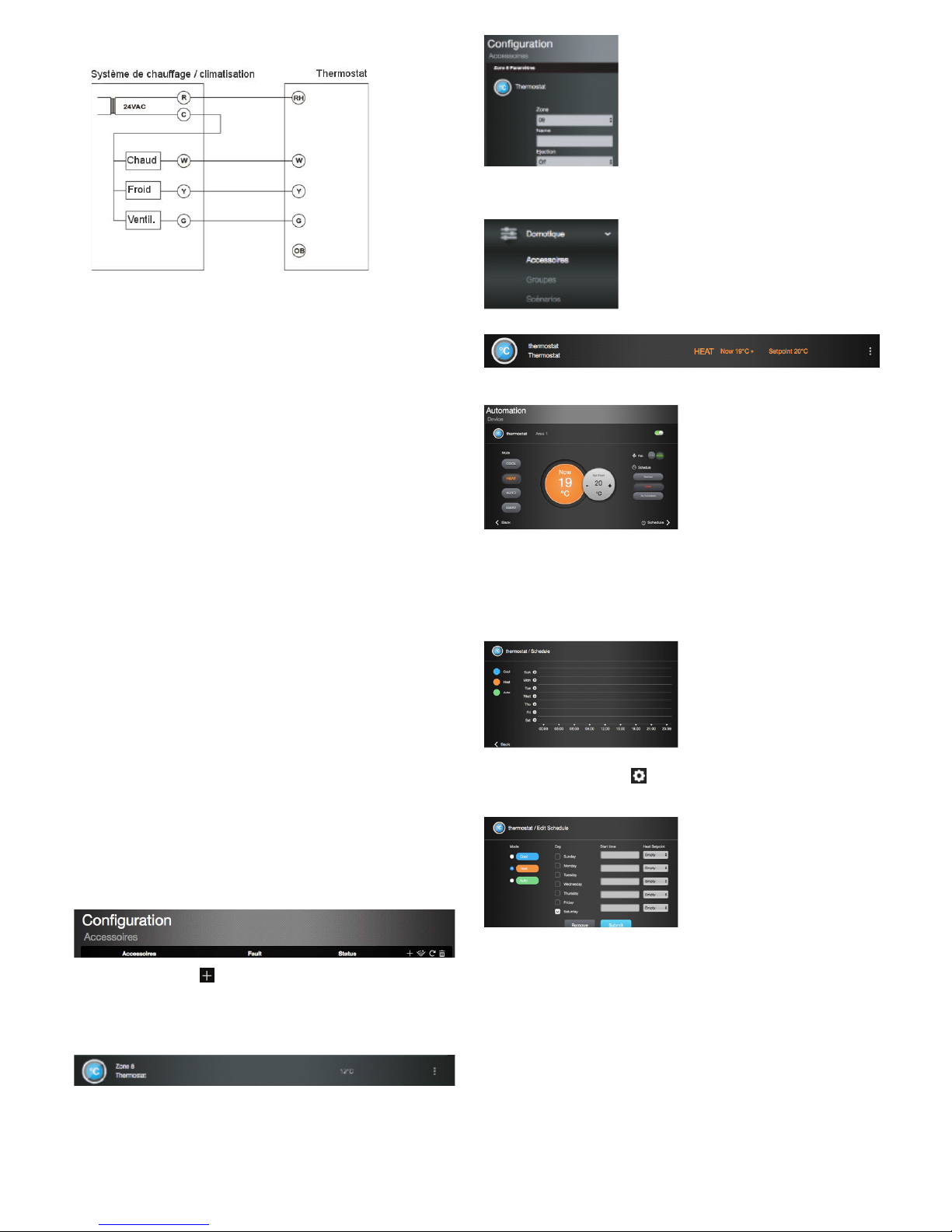
Se référer au Diagramme de raccordement ci-dessous pour plus de détails.#
11. Compartiment à piles
Insérer 2 piles AA Alcalines pour alimenter le thermostat.
Conguration dans le réseau
• Enregistrement dans la centrale Q
Veuillez suivre les étapes ci-dessous pour enregistrer le thermostat dans
votre système Q via le portail web Home Connect de Blaupunkt.
1. Allez dans le menu Configuration > Accessoires et appuyer sur le bouton +
en haut à droite.
2. Maintenir le bouton Enregistrement appuyé pendant 10 secondes.
3. Patienter quelques secondes le temps que le thermostat s’enregistre dans la
centrale.
• Suppression de la centrale Q (Retour usine)
1. Maintenir le bouton Enregistrement appuyé pendant 10 secondes, puis
relâcher pour réinitialiser le thermostat.
2. Lors du retour usine, le thermostat supprime les paramètres du réseau
ZigBee actuel et transmet un signal à la centrale Q pour confirmer la
sup-pression.
Conguration de votre système de Chauage, Ventilation et Climatisation (CVC)
Maintenir le bouton Mode appuyé pendant 10 secondes pour passer en mode
Configuration. La Date et l’Heure affichées à l’écran se mettent à clignoter:
• Utiliser les boutons Haut et Bas pour sélectionner la date et l’heure et utiliser
le bouton Mode pour passer à l’option suivante :
ype CVC : sélectionner l’option correspondante.
Type 1 : Système CVC classique électrique/gaz
Type 2 : Système CVC à inverseur qui fonctionne pendant le Refroidissement
(pompe à chaleur O)
Type 3 : Système CVC à inverseur qui fonctionne pendant le Chauffage
(pompe à chaleur B)
• Régler le système de chauffage au protocole ON/OFF.
La plupart des systèmes de chauffage utilisent leur propre protocole et
disposent également du protocole universel ON/OFF. Se référer à la notice
de votre système de chauffage ou consulter le chauffagiste pour passer le
système de chauffage sur le protocole ON/OFF.
INSTRUCTIONS PAS-A-PAS
• Aller sur https://eu.bphomeconnect.com ;
• Se connecter à son compte ;
• Aller dans Configuration et saisir son code maître (par défaut : 1111) ;
• Aller dans Configuration > Accessoires.
• Cliquer sur le bouton pour enregistrer l’accessoire.
• Ajouter le thermostat à votre centrale Q selon les instructions de la section
Configuration dans le réseau ci-dessus.
• Une fois le thermostat enregistré avec succès, il s’affiche dans la liste des
accessoires:
• Fare clic sui tre puntini sulla destra per entrare nella schermata di impostazio-ni del termostato.
• Vous pouvez modifier la Zone et le Nom et choisir d’éjecter l’accessoire.
• Pour programmer et contrôler le thermostat, aller dans Domotique > Acces
soires.
• Le thermostat s’affiche.
• Cliquer sur les trois points verticaux sur la droite.
• Vous accédez au menu Domotique du thermostat.
• La température actuelle s’affiche ; vous pouvez modifier la température
souhaitée (consigne) avec les boutons + et -. Les réglages de Chauffage et
de Refroidissement peuvent être configurés ici et les modes changés.
• Sur la droite, vous pouvez choisir de démarrer la ventilation et de modifier
l’horaire.
• Cliquer sur Horaire en bas à droite de l’écran.
• Vous accédez à l’écran Horaire.
• Ici vous pouvez créer un planning horaire selon vos besoins. Pour ce faire,
cliquer sur la roue dentée
.
• Choisir les horaires ainsi que les températures souhaités et enregistrer le tout
en cliquant sur le bouton Valider.
• Vous avez réussi à installer et programmer votre thermostat intelligent
Blaupunkt!
Veuillez utiliser également l’application mobile Secure4home pour accéder
facilement au thermostat et contrôler la température de votre domicile depuis
votre smartphone. Cela vous permet d’avoir une température de confort idéale
lorsque vous rentrez ou de vous assurer d’avoir bien éteint le chauffage lorsque
vous quittez votre domicile.
Pour plus d’informations sur le TMST-S1 et tous les autres produits de sécurité
Blaupunkt Home Security, visiter www.blaupunkt.com ou le site du distributeur
autorisé dans votre pays.
Page 11

Blaupunkt Smart Thermostaat (TMST-S1)
Inleiding
TMST is een batterij gevoede Slimme Thermostaat. Deze is ontworpen om samen
te werken met de verwarmings- en koelsystemen van een woning. De Thermostaat
kan handmatig bediend worden via de knoppen en het LCD scherm en op afstand
via uw Blaupunkt Q serie Smart Home en Alarmsysteem.
De bedrading van de thermostaat dient uitgevoerd te worden door een
gekwaliceerd technicus met de juiste apparatuur om de veiligheid te
waarborgen. Let op dat er Verwarming systemen zijn welke op 230V werken.
Dit levert het gevaar van een elektrische schok op. Ontkoppel uw systeem
van de stroomvoorziening voordat u met de installatie start.
De belangrijkste onderdelen
1. LCD scherm
Het LCD scherm toont de volgende informatie:
A. Het ZigBee netwerk connectiviteits icoon wordt getoond als de thermo
staat is aangemeld bij het ZigBee netwerk en binnen het signaalbereik is.
B. De huidige modus wordt getoond wanneer de omhoog, omlaag of modus
knop wordt ingedrukt.
Koud :
Warm :
Auto: Interval knippert tussen en
Ventilator:
C. Huidige tijd en datum
D. Niet thuis icoon wordt getoond als de thermostaat in de niet thuis
modus staat.
E. De temperatuur kan worden weergegeven in Celsius of Fahrenheit.
2. Batterij bijna leeg indicator
De LED knippert wanneer de batterij bijna leeg is.
3. Test / ZigBee netwerk knop
• Druk één keer op de toets om:
een controlesignaal te versturen met de temperatuur en ingestelde
tempe-ratuur info.
• Druk in gedurende 10 seconden en laat dan los om de thermostaat te
resetten.
4. Omlaag-toets
Druk op de toets om de ingestelde temperatuur te wijzigen.
5. Omhoog-toets
Druk op de toets om de ingestelde temperatuur te wijzigen.
6. MODUS-toets
Druk op de toets om de ingestelde thermostaat modus te wijzigen.
7. Niet thuis knop
Druk op de toets om de thermostaat naar de niet thuis modus te wijzigen.
8. Openingen voor wandmontage
9. Deksel achterkant vergrendeling
Druk op de beide vergrendelingen op de achterkant om het deksel indien
nodig te verwijderen.
10. Aansluitklemmen
Naam Beschrijving Naam Beschrijving
Y Koelen RH AC Voedingsaansluiting
W Verwarmen
G Ventilator
OB Omkeerklep
Page 12

Zie onderstaand bedradingsschema voor details.
11. Batterijcompartiment
Plaats 2 AA-alkalinebatterijen om de thermostaat te voeden.
Netwerk instellen
• Aanmelden op de Q series
Volg de onderstaande stappen om de thermostaat aan te melden bij de
Blaupunkt Home Connect Server.
1. Zet de Q serie HUB in de ontvang modus.
2. Druk gedurende 10 seconden op de Test / ZigBee netwerk knop.
3. Wacht een aantal seconden tot de thermostaat aangemeld is bij de Q HUB.
• Het apparaat verwijderen uit de Q HUB (fabrieksinstellingen terugzetten)
1. Druk de functieknop in gedurende 10 seconden en laat dan los om de
thermostaat te resetten.
2. Bij het resetten wist de thermostaat de huidige ZigBee netwerkinstellingen
en zendt een signaal naar de Q HUB om zichzelf te verwijderen.
Instellen van uw HVAC systeem
Houd de Modus knop 10 seconden ingedrukt om naar de instelmodus te gaan.
De tijdindicator op het LCD scherm begint te knipperen:
• Gebruik de Omhoog en Omlaag knoppen om de tijd te selecteren en gebru
ik de Modus knop om naar de volgende optie te gaan. Ga naar:
HVAC type en selecteer de juiste instelling. Type 1: Algemeen Gas/Elektrisch
HVAC systeem. Type 2: HVAC systeem met omkeerklep die in werking
treedt tijdens het koelen (Warmtepomp “O”). Type 3: HVAC systeem met
omkeerklep die in werking treedt tijdens het verwarmen ( Warmtepomp “B”).
• Stel de verwarmingsinstallatie in op het AAN/UIT protocol.
De meeste verwarmingssystemen gebruiken hun eigen protocol en
hebben daarnaast ook een universeel AAN/UIT protocol. Raadpleeg de
gebrui-kershandleiding of de installateur van uw verwarmingssysteem om
deze in de AAN/UIT protocol stand te zetten.
STAP VOOR STAP INSTRUCTIES
• Ga naar https://eu.bphomeconnect.com;
• Log in met uw gebruikersnaam en wachtwoord;
• Ga naar instellingen en voer uw mastercode in (standaard: 1111);
• Ga naar Instellingen
Apparaat.
• Druk op de + toets om een accessoire toe te voegen .
• Voeg de thermostaat toe aan uw Q HUB als eerder beschreven.
• Als de thermostaat succesvol is toegevoegd staat hij in de apparatenlijst:
• Druk op de drie stippen aan de rechterkant en u gaat naar het instellingen-scherm van de thermostaat.
• U kunt hier de zone en de naam wijzigen. En kiezen om de accessoire te
omzeilen (standaard is dit op Uit ingesteld).
• Om de thermostaat
apparaat
• De thermostaat wordt hier getoond
• Druk op de drie stippen aan de rechterkant.
• U gaat nu naar het automatiseringsscherm van de thermostaat.
• Hier wordt de huidige temperatuur getoond en met de + en - kunt u de
gewenste temperatuur instellen. De instellingen voor koelen en verwarmen
kunnen hier ingesteld worden en de modi kunnen gewijzigd worden.
• Aan de rechterkant kunt u kiezen om de ventilator aan te zetten (als u deze
gebruikt) en het schema te wijzigen.
• Klik op Schema rechts onderin van het scherm.
• U gaat nu naar het Schema scherm.
• Hier kunt u naar behoeven een schema samenstellen. Om dit te doen klikt u
op het instellingen wiel icoon
.
• Nu kunt u het gewenste schema maken en het opslaan door op de toevoegen knop te drukken.
• U heeft nu met succes uw Blaupunkt Smart thermostaat ingesteld en
gepro-grammeerd!
Gebruik ook de Secure4Home app om eenvoudig toegang te krijgen tot de
ther-mostaat en uw huis temperatuur te regelen via uw smartphone. Dit zorgt
er voor dat u thuiskomt in een warm huis of dat u kunt controleren of u de
verwarming lager heeft gezet wanneer u het huis verlaat.
Voor meer informatie over de TMST-S1 en alle andere Blaupunkt Home Security
oplossingen, gaat u naar www.veiligmetblaupunkt.com of de pagina‘s van de
geautoriseerde distributeur in uw land.
